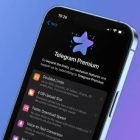راهنمای چک کردن وضعیت باتری گوشی موبایل برای حفظ کارکرد بهتر

آموزش چک کردن درصد سلامت باتری گوشی موبایل
باتری گوشی موبایل یکی از اجزای مهم و حیاتی است که برای عملکرد بهینه گوشی شما نیاز دارید. اما چگونه میتوانید درصد سلامت باتری گوشی موبایل خود را بررسی کرده و از وضعیت آن مطلع شوید؟
اولین روش برای چک کردن درصد سلامت باتری گوشی، استفاده از منوی تنظیمات است. برخی از گوشیها این امکان را فراهم کردهاند که کاربران بتوانند مستقیماً درصد سلامت باتری را مشاهده کنند.
روش دیگر برای چک کردن درصد سلامت باتری، استفاده از برنامههای تست و بررسی باتری است. برخی از برنامههای موجود در بازار به شما این امکان را میدهند که وضعیت و درصد سلامت باتری را بررسی کرده و مطلع شوید.
از این روشها برای مطمئن شدن از وضعیت باتری گوشی خود استفاده کنید تا در هنگام استفاده از گوشی، با مشکلاتی مانند خاموش شدن ناگهانی مواجه نشوید.
۱۲ بهمن ۱۴۰۲ ساعت ۱۱:۲۴
پیش از این که تصمیم به تعویض باتری گوشی اندرویدی قدیمی خود بگیرید بد نیست روشهای چک کردن درصد سلامت آن را فرا گرفته و امتحان کنید. اینجا به معرفی تعدادی از این روشها خواهیم پرداخت.
حتما شما هم تجربه مشاهده تحلیل رفتن تدریجی باتری گوشیتان را داشتهاید و مشاهده کردهاید که شارژ باتری گوشی شما که زمانی یکی دو روز دوام میآورد، ظرف تنها چند ساعت خالی میشود! این مساله تنها مختص شما نیست و بسیاری افراد در سرتاسر دنیا با مساله تحلیل رفتن باتری در گذر زمان دست و پنجه نرم کردهاند. در این شرایط چارهای جز تعویض باتری دستگاه نیست. با این وجود قبل از آن روشهایی نیز وجود دارد که میتوان از طریق آنها وضعیت سلامت باتری گوشی موبایل را چک کرد.
سلامت باتری یک گوشی موبایل را میتوان از جهاتی شبیه به سلامتی بدن انسان دانست. باتری گوشی های موبایل در ابتدای عملکرد خود شارژدهی فوقالعادهای داشته و حتی بعضا تا یکی دو روز هم نیازی به شارژ مجدد ندارند. با این وجود با گذر زمان رفته رفته توانایی نگهداری شارژ در آنها کاهش یافته و ظرفیتشان هم کمتر میشود.

در ادامه این مطلب سعی داریم روش چک کردن سلامت باتری گوشی موبایل را به شما آموزش دهیم تا بتوانید پیش از تعویض باتری، از وضعیت نگهداری شارژ آن مطمئن باشید.
تفاوت بین عمر باتری و سلامت باتری چیست؟
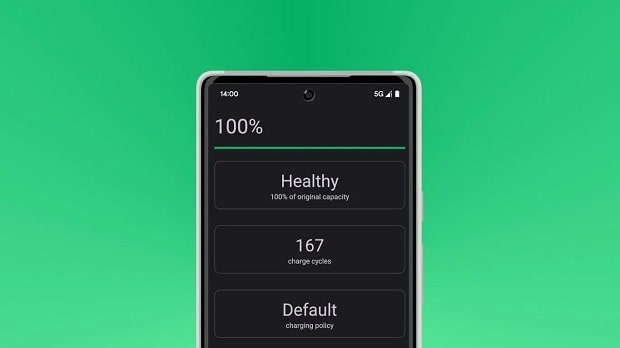
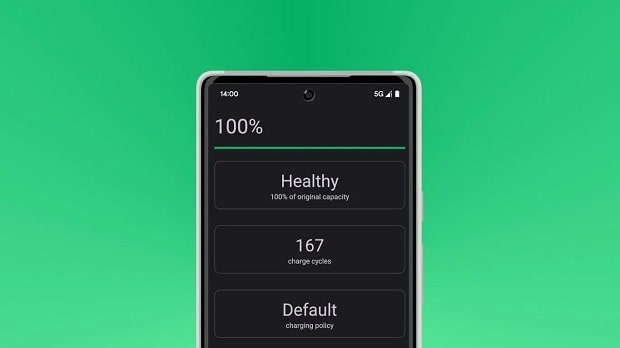
برای درک صحیح تفاوت بین عمر باتری (Battery Life) و سلامت باتری (Battery Health)، به گوشی موبایل خود مثل یک خودرو نگاه کنید. عمر باتری مثل باک بنزین خودرو است که به شما نشان میدهد تا پیش از نیاز به شارژ مجدد چقدر میتوان از گوشی استفاده کرد. با این حال حتی اگر باک یک خودرو هم پر باشد، در صورتی که مصرف دستگاه نامناسب بوده یا اختلالی در عملکرد آن وجود داشته باشد، احتمالا خیلی زود مجددا نیاز به بنزین زدن خواهید داشت. به این ترتیب میتوان مفهوم سلامت باتری را متوجه شد.
یک گوشی جدید، مانند یک ماشین نو است که تمام قطعات آن بهینه و جدید هستند و مصرف سوخت پایینی دارند. با این وجود با گذر زمان، سلامت باتری در اثر شارژ شدنهای پیاپی باتری یا استفاده از اپلیکیشنهای پرمصرف رفته رفته کاهش پیدا میکند. به این ترتیب گوشی شما نیاز به تعداد دفعات شارژ بیشتری خواهد داشت تا بتواند عملکرد ایدهآلی را در شارژدهی یا نگهداری شارژ ارائه دهد.
در گجت نیوز بخوانید:
راهنمای جامع افزایش طول عمر باتری گجت های دیجیتال
به این ترتیب همانطور که نگاه کردن به آمپر بنزین نمیتواند میزان مصرف سوخت خودروی شما را نشان دهد، با بررسی درصد شارژ گوشی نیز نمیتوان متوجه وضعیت سلامت باتری شد. بنابراین افرادی که مایل به چک کردن وضعیت سلامت باتری گوشی موبایل خود هستند باید روشهای دیگری را برای این کار انتخاب کنند.
روش چک کردن درصد سلامت باتری گوشی های اندرویدی
گوشی های آیفون اپل بهطور پیشفرض امکان رصد سلامت باتری را در اختیار کاربران قرار میدهند. با این وجود کار برای کاربران گوشی های اندرویدی اندکی سختتر است. در عین حال ابزارهایی نیز برای گوشیهای مجهز به سیستم عامل اندروید وجود دارد که میتوان وضعیت باتری را از طریق آنها مشاهده کرد. در ادامه به تعدادی از این ابزارها اشاره خواهیم کرد.
شمارهگیری کد مخفی برای مشاهده وضعیت سلامت باتری
اولین کاری که باید برای آگاهی از وضعیت سلامت باتری گوشی خود انجام دهید، شمارهگیری کد *#*#۴۶۳۶#*#* در اپلیکیشن Phone است. در صورتی که با فشردن این کلیدها صفحه Testing مشاهده شود، دنبال گزینه Battery Information بگردید. این بخش میتواند دید خوبی نسبت به وضعیت باتری و سلامت آن در اختیارتان قرار دهد. این کار البته تنها روی برخی گوشی های اندرویدی قابل انجام است. بنابراین اگر با شمارهگیری این کد نتوانستید صفحه Testing را مشاهده کنید، روشهای بعدی را امتحان کنید.
نصب اپلیکیشن Accubattery
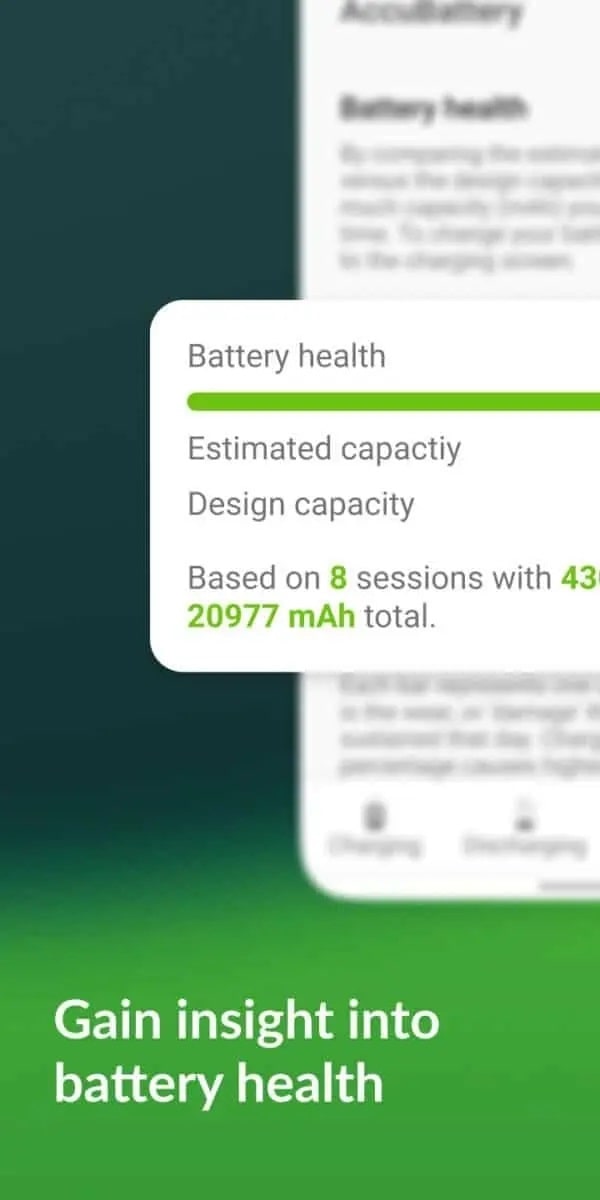
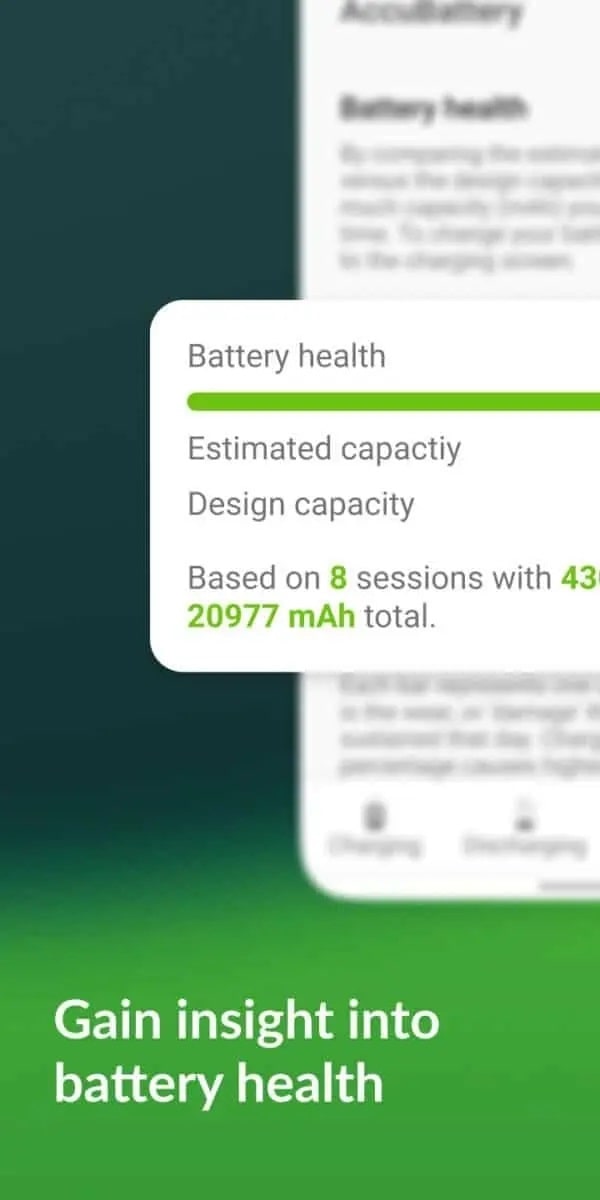
بسیاری افراد Accubattery را مانند شرلوک هلمز گوشیهای اندرویدی میدانند که بهطور دقیق وضعیت باتری و الگوی مصرف کاربر را بررسی کرده و گزارش جامعی از وضعیت سلامت آن را نمایش میدهد! این برنامه استفاده فعال و غیرفعال از گوشی را بررسی کرده و مدت زمان شارژدهی آن با وضعیت کنونی مصرف را اعلام میکند.
البته اسکن کردن کامل وضعیت شارژدهی باتری توسط این اپلیکیشن اندکی زمان میبرد. با این وجود در نهایت میتوانید وضعیت دقیق سلامت باتری و مقایسه شارژدهی آن با وضعیت اولیه را مشاهده کرده و اطلاعات مفیدی در این خصوص کسب کنید.
دانلود اپلیکیشن Accubattery از فروشگاه گوگل پلی
استفاده از اپلیکیشن CPU-Z
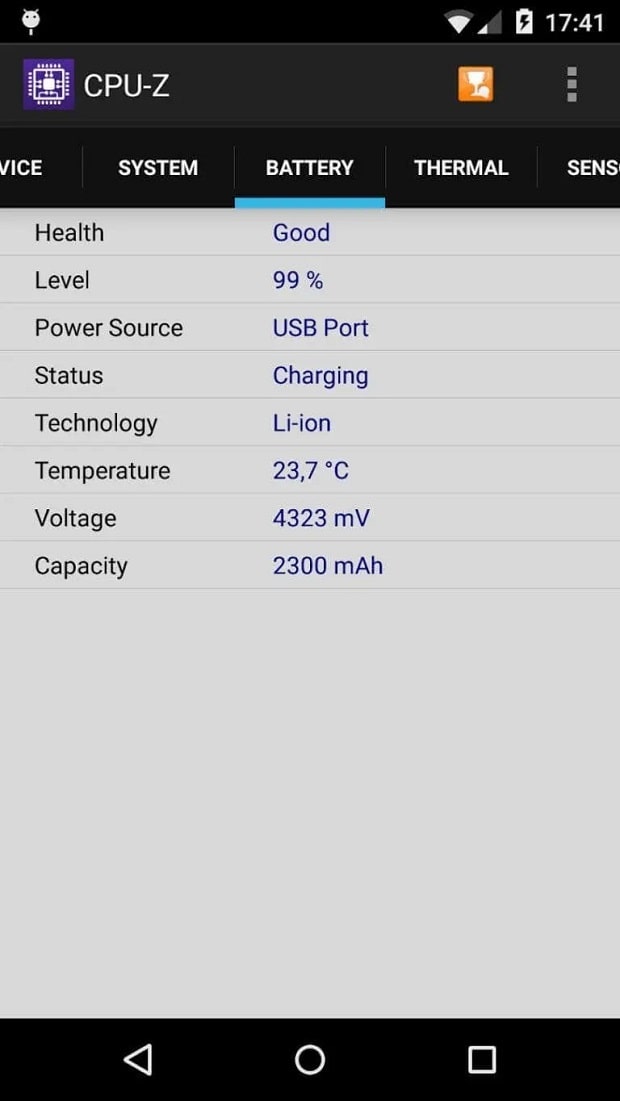
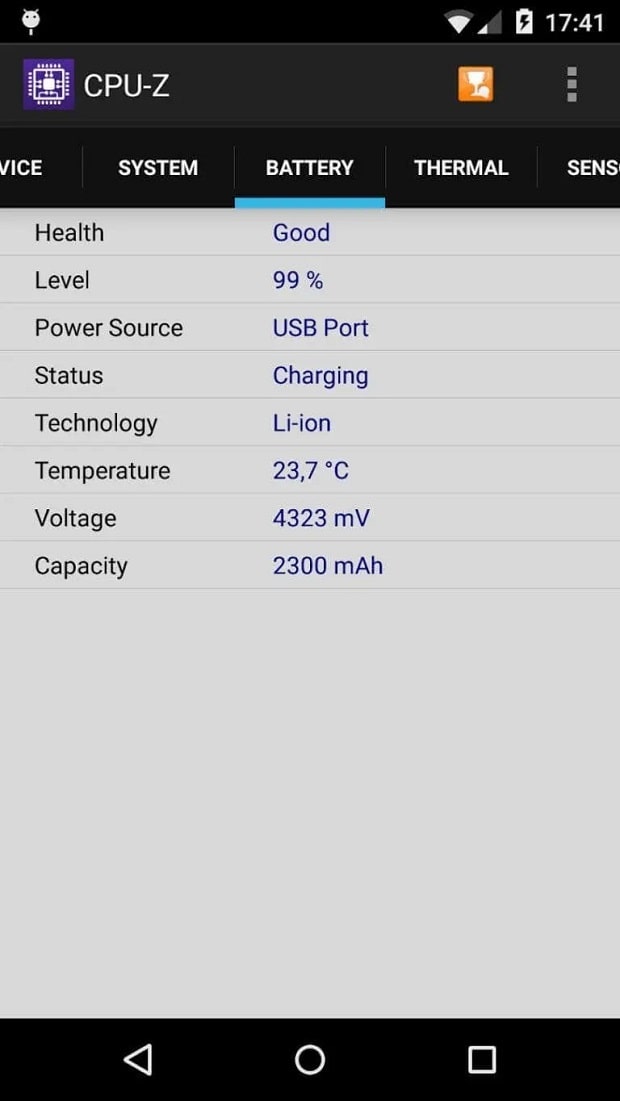
اپلیکیشن CPU-Z برنامهای چندکاره است که علاوه بر نمایش کامل وضعیت باتری، اطلاعات دقیقی هم از سلامتی و عملکرد کل گوشی در اختیارتان میگذارد. این اپلیکیشن البته تبلیغات زیادی نمایش میدهد؛ اما به کمک آن میتوان اطلاعات دقیقی در مورد درصد شارژ باتری، وضعیت کلی آن، دما، ولتاژ و ظرفیت به دست آورد. این گوشی در واقع نقش یک آزمایشگاه جیبی را برای شما ایفا میکند که همیشه سلامت گوشی شما را زیر ذرهبین دارد.
دانلود اپلیکیشن CPU-Z از فروشگاه گوگل پلی
چک کردن سلامت باتری گوشی های سامسونگ
خبر خوب برای کاربران گوشیهای اندرویدی سامسونگ آن است که ابزاری اختصاصی برای پایش سلامت باتری در این گوشیها تعبیه شده است. گوشیهای سامسونگ از اپلیکیشنی اختصاصی تحت نام Samsung Members بهره میبرند که پلتفرمی یکپارچه برای ارتباط با سایرین، دریافت پشتیبانی و از همه مهمتر چک کردن وضعیت سلامت باتری گوشی و سایر بخشهای آن به شمار میرود.
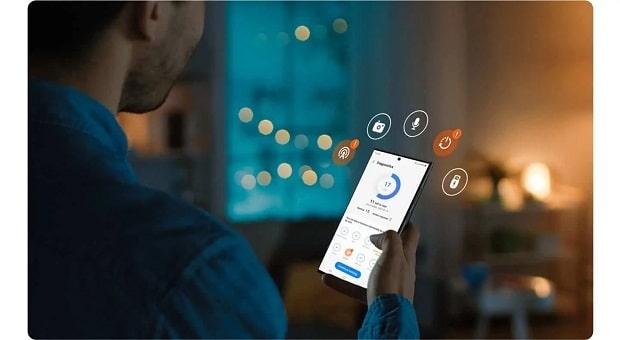
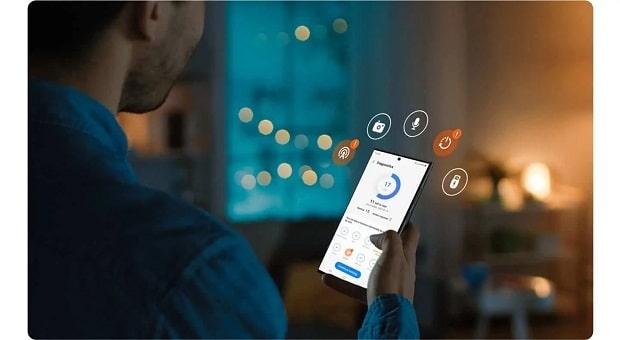
اگر دنبال آگاهی از وضعیت باتری گوشی سامسونگ خود هستید، اپلیکیشن را باز کرده و به قسمت Diagnostics، سپس Phone Diagnostics و سرانجام Battery Status وارد شوید تا بتوانید گزارشی کامل از وضعیت دستگاه خود را مشاهده کنید.
دانلود اپلیکیشن Samsung Members از وبسایت سامسونگ
آگاهی از سلامت باتری آیفون


مشاهده وضعیت سلامت باتری آیفون بسیار ساده است؛ چراکه این گوشی بهطور پیشفرض و بدون نیاز به هیچ اپلیکیشن خاصی انجام این کار را برای کاربران امکانپذیر میکند. برای انجام این کار وارد منوی تنظیمات (Settings) شوید و سپس گزینه Battery را انتخاب کنید. در گام بعدی لازم است گزینه Battery Health & Charging را انتخاب کرده و در صفحه ظاهر شده، گزینه Battery Health را مشاهده کنید.
همچنین بخوانید:
اپل به شما دروغ میگوید؛ با این روش سلامت باتری واقعی آیفون را به دست بیاورید
ترفندهایی برای افزایش شارژدهی باتری گوشی های هوشمند
پس از آگاهی از روش مشاهده میزان سلامت باتری بد نیست مروری هم بر مهمترین روشهای افزایش شارژدهی و عمر باتری داشته باشیم. اساسیترین روشهای افزایش عمر باتری به صورت زیر هستند:
گوشی را در معرض دماهای بیش از حد بالا و پایین قرار ندهید
هرگز گوشی خود را در محیطهای بیش از اندازه گرم یا سرد استفاده نکنید. دماهای بیش از حد سرد یا گرم دشمن باتری به شمار میروند.
گوشی خود را بیش از حد شارژ نکنید
همیشه در شارژ کردن گوشی خود حد وسط را رعایت کنید. هرگز اجازه ندهید شارژ گوشی شما بیش از ۸۰ درصد یا کمتر از ۲۰ درصد باشد. خالی شدن کامل یا پر شدن بیش از اندازه باتری به شارژدهی و دوام آن آسیب خواهد زد.
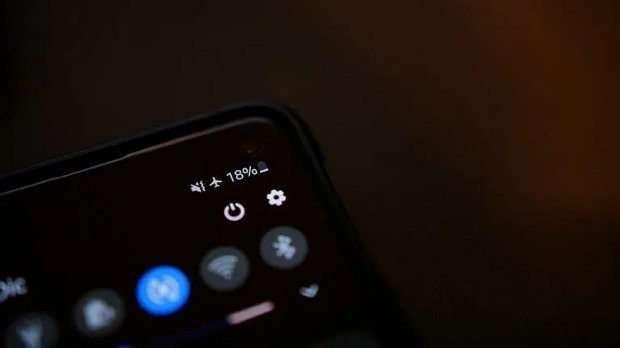
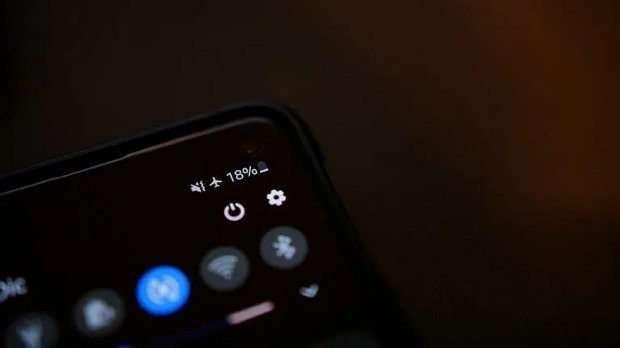
شارژ آهسته و پیوسته را در اولویت قرار دهید
همیشه سعی کنید باتری گوشی خود را با شارژر کند و در زمان طولانیتر شارژ کنید. شارژ سریع ممکن است در کوتاهمدت جذاب به نظر برسد؛ اما روی سلامت باتری و توان نگهداری شارژ آن در دراز مدت تاثیر سوء فراوانی خواهد داشت.
از قابلیتهای پیشرفته شارژ گوشی های اندرویدی مدرن خود استفاده کنید
اکثر گوشیهای مدرن اندرویدی از قابلیتهای پیشرفته شارژ مشابه «شارژ بهینه باتری» در آیفونها بهره میبرند. این قابلیتها با یادگیری عادتهای مصرف و شارژ، زمان رسیدن شارژ باتری به ۱۰۰ درصد را کاهش میدهند تا باتری آسیب کمتری ببیند.